容器Docker进入的四种方法
- 2021-06-21 16:43:47
- 1122次 极悦
在使用Docker创建了容器之后,大家比较关心的就是如何进入该容器了,其实进入Docker容器有好几多种方式,这里我们就讲一下常用的几种进入Docker容器的方法。
进入Docker容器比较常见的几种做法如下:
- 使用docker attach
- 使用SSH
- 使用nsenter
- 使用exec
1.使用docker attach进入Docker容器
Docker提供了attach命令来进入Docker容器。
接下来我们创建一个守护态的Docker容器,然后使用docker attach命令进入该容器。
$ sudo docker run -itd ubuntu:14.04 /bin/bash
然后我们使用docker ps查看到该容器信息,接下来就使用docker attach进入该容器
$ sudo docker attach 44fc0f0582d9
可以看到我们已经进入到该容器中了。
但在,使用该命令有一个问题。当多个窗口同时使用该命令进入该容器时,所有的窗口都会同步显示。如果有一个窗口阻塞了,那么其他窗口也无法再进行操作。
因为这个原因,所以docker attach命令不太适合于生产环境,平时自己开发应用时可以使用该命令。
2.使用SSH进入Docker容器
在生产环境中排除了使用docker attach命令进入容器之后,相信大家第一个想到的就是ssh。在镜像(或容器)中安装SSH Server,这样就能保证多人进入
容器且相互之间不受干扰了,相信大家在当前的生产环境中(没有使用Docker的情况)也是这样做的。但是使用了Docker容器之后不建议使用ssh进入到Docker容
3.使用nsenter进入Docker容器
在了解了什么是nsenter之后,系统默认将我们需要的nsenter安装到主机中
如果没有安装的话,按下面步骤安装即可(注意是主机而非容器或镜像)
具体的安装命令如下:
$ wget http://www.kernel.org/pub/linux/utils/util-linux/v2.24/util-linux-2.24.tar.gz
$ tar -xzvf util-linux-2.24.tar.gz
$ cd util-linux-2.24/
$ ./configure --without-ncurses
$ make nsenter
$ sudo cp nsenter /usr/local/bin
安装好nsenter之后可以查看一下该命令的使用。
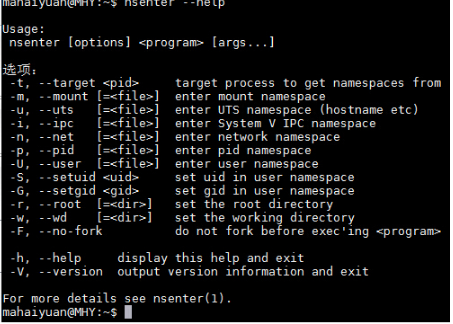
nsenter可以访问另一个进程的名称空间。所以为了连接到某个容器我们还需要获取该容器的第一个进程的PID。可以使用docker inspect命令来拿到该PID。
docker inspect命令使用如下:
$ sudo docker inspect --help
inspect命令可以分层级显示一个镜像或容器的信息。比如我们当前有一个正在运行的容器

可以使用docker inspect来查看该容器的详细信息。
$ sudo docker inspect 44fc0f0582d9
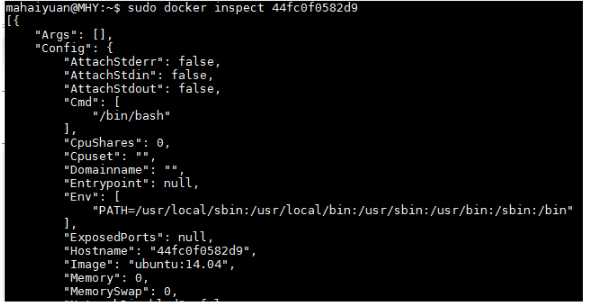
由其该信息非常多,此处只截取了其中一部分进行展示。如果要显示该容器第一个进行的PID可以使用如下方式
$ sudo docker inspect -f {{.State.Pid}} 44fc0f0582d9
在拿到该进程PID之后我们就可以使用nsenter命令访问该容器了
除了上面几种做法之外,docker在1.3.X版本之后还提供了一个新的命令exec用于进入容器,这种方式相对更简单一些,下面我们来看一下该命令的使用:
$ sudo docker exec --help
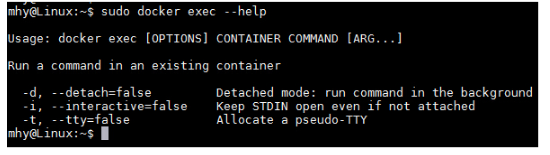
接下来我们使用该命令进入一个已经在运行的容器
$ sudo docker ps
$ sudo docker exec -it 775c7c9ee1e1 /bin/bash
以上就是极悦小编介绍的"武汉Java技术培训机构靠谱吗",希望对大家有帮助,如有疑问,请在线咨询,有专业老师随时为您服务。
选你想看
你适合学Java吗?4大专业测评方法
代码逻辑 吸收能力 技术学习能力 综合素质
先测评确定适合在学习
价值1998元实验班免费学












 在线咨询
在线咨询
 免费试学
免费试学